Hvis din MacBook eller Windows laptop er på sine sidste ben, kan du måske være fristet til at erstatte den med en Chromebook. Men om du er tiltrukket af den lavere pris eller brugervenlighed, er det værd at sørge for, at det opfylder dine behov, før du overlever dine penge.
Jeg bruger primært en MacBook Pro, men har en Asus ZenBook Flip til at ridse min Windows 10 kløe, og jeg har for nylig begyndt at bruge en Toshiba Chromebook 2. Hver maskine har sine styrker og svagheder, men jeg finder, at jeg bruger Chromebook mere og mere. Så igen bruger jeg det meste af min tid på min MacBook ved hjælp af Chrome og Google Docs, så en Chromebook var en naturlig pasform for mig. Din kilometertal, som de siger, kan variere.
Uanset hvordan du bruger en bærbar computer, er der områder, hvor en Chromebook adskiller sig fra en traditionel bærbar computer og områder, hvor de ikke er så forskellige. Lad os kigge på det.
1. Operativsystemet
Hovedforskellen er selvfølgelig operativsystemet. En Chromebook kører Googles Chrome OS, hvilket i grunden er, at dets Chrome-browser er klædt lidt ud for at ligne Windows-skrivebordet. En søgeknap svarende til Windows Start-knappen sidder i en proceslinje i nederste venstre hjørne sammen med genveje til Gmail, Google Docs og YouTube.
En statuslinje sidder i nederste højre hjørne, der giver hurtig adgang til Wi-Fi, Bluetooth, lydstyrke og indstillinger. I et blissfully fjernet indstillingspanel kan du vælge et tapet og tema, og du kan tilpasse indstillingerne til pegefeltet, tastaturet og skærmen.
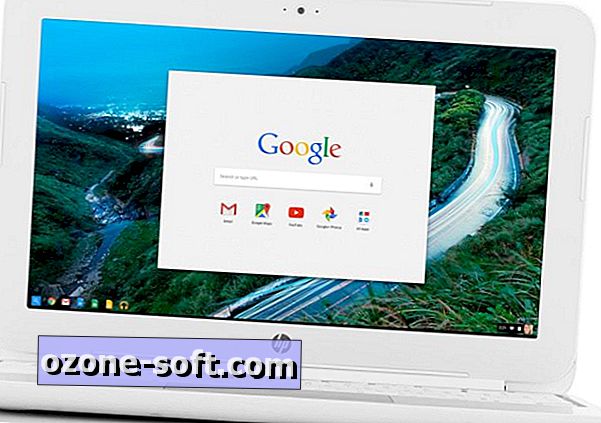
", " modalTemplate ":" {{content}} ", " setContentOnInit ": false} '>
Fordi Chrome OS er lidt mere end Chrome-browseren, er det utrolig let sammenlignet med Windows og MacOS. Selv med low-end-dele, føler Chromebooks snappy. Endnu bedre opdateres den automatisk, og opdateringerne tager en del af tiden af Windows og Mac-opdateringer til installation.
Grunden til, at jeg kan lide min Chromebook, er det meget nemt at vedligeholde. Det virker bare uden nogen krævende indsats fra min side. Det springer altid til livet med det samme og får mig aldrig til at sidde igennem en frustrerende lang opdatering og genstart rutine.
2. Apperne den kører og den måde, den kører apps på
Google tilbyder et par velkendte detaljer, så Windows-konverteringer vil føle sig godt tilpasne med operativsystemet, men lighederne stopper, når du åbner et program. De fleste Chromebook-apps starter som en ny fane i Chrome. En håndfuld - filer, få hjælp og Chrome Remote Desktop - åbnes i et separat vindue.
I modsætning til Mac OS Sierra og Windows 10 bruger Chrome OS kun webapps og vil ikke lade dig downloade applikationer. Dette betyder ingen Photoshop, Skype, iTunes eller andre apps, der ikke er Chrome, du kan bruge.
Du kan finde alternativer i Chrome Webshop, herunder onlineversioner fra Microsoft selv. Du kan bruge Word, Excel, Outlook, Powerpoint og andre. Og Chrome's native Google Docs and Sheets kan håndtere Word- og Excel-filer.
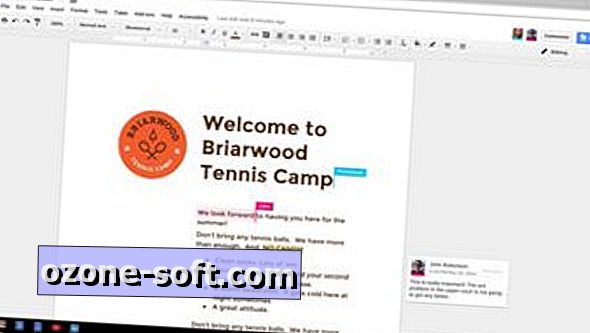
", " modalTemplate ":" {{content}} ", " setContentOnInit ": false} '>
På trods af at du er afhængig af webapps, behøver du ikke internetadgang for at køre en Chromebook. Du kan redigere Google Docs offline og se film og shows på Google Play offline. Du kan muligvis ikke downloade mere end en film ad gangen, men en Chromebook kan få dig gennem en flyvning på et Wi-Fi-mindre fly.
Googles Android- og Chromebook-divisioner har også lavet sammen for at bringe Android-apps til Chromebooks i en proces, der begyndte tidligere i år. Ikke alle Chromebooks har berøringsskærme, så du skal muligvis vænne sig til at kontrollere Android-handling med et tastatur og touchpad i stedet for at trykke på og skubbe på en skærm.
3. Hvor meget det koster
Du behøver ikke betale for en Windows-softwarelicens eller det Apple-logo, hvilket gør en Chromebook billigere end nogen MacBook og de fleste Windows-bærbare computere. Chromebooks starter med mindre end $ 200 (internationale priser starter med omkring £ 160 eller AU $ 300) og får ikke meget over $ 500 (ca. £ 410 eller AU $ 660) med få undtagelser. Du kan finde et par Windows-laptops på entry-level i dette prisklasse, men de kan ikke køre Photoshop bedre end en Chromebook-kan.
4. Dens byggekvalitet og display
Chromebooks og budget Windows bærbare computere kan ikke skelnes fra hinanden udefra. De har typisk plastikskabe og skærme med lav opløsning; slank, aluminium Retina Display MacBooks de er ikke. Så igen, selv den billigste MacBook er omkring fire gange prisen for en Chromebook.
Jeg valgte Toshiba Chromebook 2, fordi det er en af de få modeller med en fuld HD-skærm. De fleste Chromebooks-feature viser med en opløsning på 1.366x768. Ud over dens relativt high-res-skærm undgår Chromebook 2 mange faldgruber for bærbare computere. Plastchassiset er ikke forfærdeligt, tastaturet er ikke grønt og touchpad er ikke skittent.
5. Hvor meget opbevaring det leverer
Chromebooks omfavner internettet og internettet. Du får en hurtig SSD, men det giver ikke meget plads. Nogle Chromebook-modeller har 64 GB SSD'er, men de fleste har 16 GB eller 32 GB SSD'er. En Windows 10 laptop på entry level kan have en SSD så lille som 32 GB, men andre kommer med større, men langsommere 500 GB harddiske.
For at hjælpe med at opveje manglen på lokal opbevaring kaster Google i 100 GB ledig Google Diskplads i to år med ethvert Chromebook-køb.
6. Hvordan det håndterer din printer
Du kan ikke bare forbinde en Chromebook til en USB-printer og starte udskrivning. Blandt de mange ting, du ikke kan downloade og installere på en Chrome, er printerdrivere, så du skal rute dine udskriftsjob via internettet ved hjælp af Google Cloud Print. Du skal bruge en sky-klar printer, som kan oprette forbindelse direkte til internettet, eller du kan bruge en klassisk printer tilsluttet en Windows-computer eller Mac.

", " modalTemplate ":" {{content}} ", " setContentOnInit ": false} '>
Sammenfattende har en Chromebook et budget Windows laptop-udseende, det kan muligvis ikke køre alle dine yndlingsapps. Det giver ikke meget plads til lokalt lager og kan være en smule vanskelig, hvis du ejer en ældre printer.
Men skriv ikke af Chromebook. Det kører et magert OS, så det fungerer godt med low-end dele. Min Toshiba Chromebook 2 føles snappy med sin Intel Celeron-processor og 4 GB RAM, og batteriet varer cirka 7 til 8 timer på en enkelt opladning under normal brug.
Men jeg kan godt lide det bedst, fordi det ikke forår opdateringer på mig i det mindste belejlige gange. Uden at behøve magt og konstant opdatere et mere kompliceret, bredt OS, fungerer min Chromebook bare; det er altid på og klar til at gå, når jeg har brug for det.













Efterlad Din Kommentar